PS怎樣讓邊緣模糊自然(讓你的照片更加真實動人)
2023-05-30 18:27:56
?
來源:用戶投稿
導讀 PS怎樣讓邊緣模糊自然Photoshop是一款非常強大的圖像處理軟件,它可以讓我們輕松地編輯照片,讓它們更加真實動人。其中一項非常常見的技巧就是讓照片的邊緣模糊,這樣可以讓照片
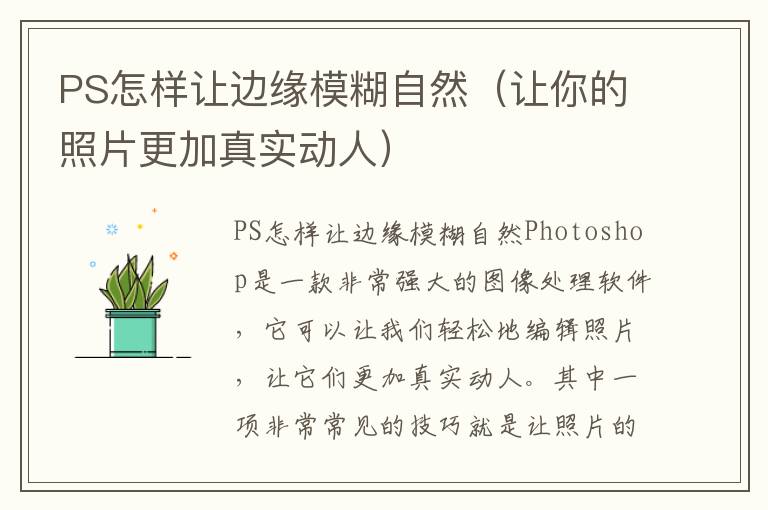
PS怎樣讓邊緣模糊自然
Photoshop是一款非常強大的圖像處理軟件,它可以讓我們輕松地編輯照片,讓它們更加真實動人。其中一項非常常見的技巧就是讓照片的邊緣模糊,這樣可以讓照片看起來更加自然。那么,PS怎樣讓邊緣模糊自然呢?下面就來詳細介紹一下操作步驟。
步驟一:打開照片
首先,打開需要處理的照片。可以通過“文件”菜單中的“打開”命令或者直接拖拽照片到PS界面中來打開照片。
步驟二:選擇圖層
在圖層面板中選擇需要處理的圖層。如果照片只有一個圖層,那么這一步可以省略。
步驟三:創建圖層蒙版
在圖層面板中,點擊“添加圖層蒙版”按鈕,創建一個圖層蒙版。圖層蒙版將會控制照片的邊緣模糊效果。
步驟四:選擇“漸變工具”
在工具欄中選擇“漸變工具”。漸變工具可以讓我們輕松地創建一個漸變效果,用于控制照片的邊緣模糊程度。
步驟五:設置漸變
在工具欄中,點擊漸變工具的設置按鈕,打開漸變編輯器。在編輯器中選擇“前景色到透明”漸變,并調整漸變的顏色和位置,以達到想要的效果。
步驟六:應用漸變
在圖層蒙版上使用漸變工具,從照片的邊緣向內部拖拽,以應用漸變。拖拽的方向和距離將決定照片的邊緣模糊程度。可以多次應用漸變,以達到更加自然的效果。
步驟七:完成
完成以上步驟后,保存照片即可。現在,你的照片的邊緣將會呈現出自然的模糊效果,讓它看起來更加真實動人。
結尾
通過以上步驟,我們可以輕松地讓照片的邊緣模糊自然,讓它看起來更加真實動人。這個技巧在處理人像照片時非常有用,可以讓照片看起來更加柔和自然。如果你還沒有嘗試過這個技巧,不妨在下次處理照片時試一試吧!
免責聲明:本文由用戶上傳,如有侵權請聯系刪除!
